OBS Studio: Apa Itu, Fitur, Cara Setting & Tips Penggunaan
21/10/2025
Hi, Seller!
Kamu pasti paham banget bagaimana ribetnya persiapan sebelum memulai siaran. Apalagi kalau targetnya adalah LIVE streaming profesional berkualitas yang ramai audiens, dan menghasilkan banyak konversi penjualan.
Pasti banyak banget yang harus disiapkan, mulai dari pengaturan kamera, lighting, hingga memastikan audio tidak pecah ketika sampai di telinga audiens.
Tapi, kamu sudah tahu belum, kalau sekarang ada tools yang bisa bikin persiapan LIVE TikTok Shop by Tokopedia jadi lebih mudah?
Kalau belum, yuk, kenalan dengan alat untuk LIVE streaming bernama OBS studio! Lalu temukan berbagai fitur yang bisa membantu kamu menghadirkan LIVE streaming berkualitas!
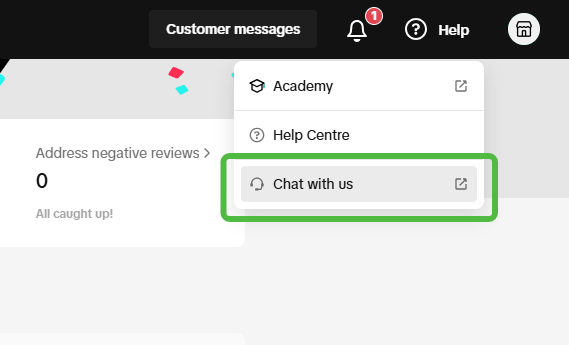
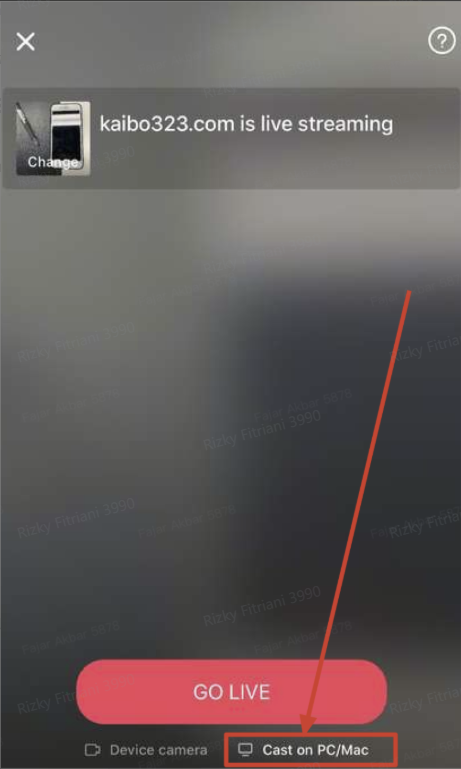
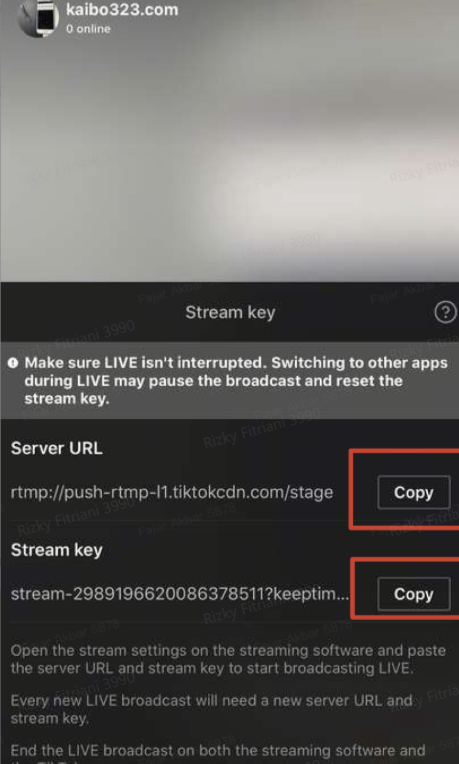
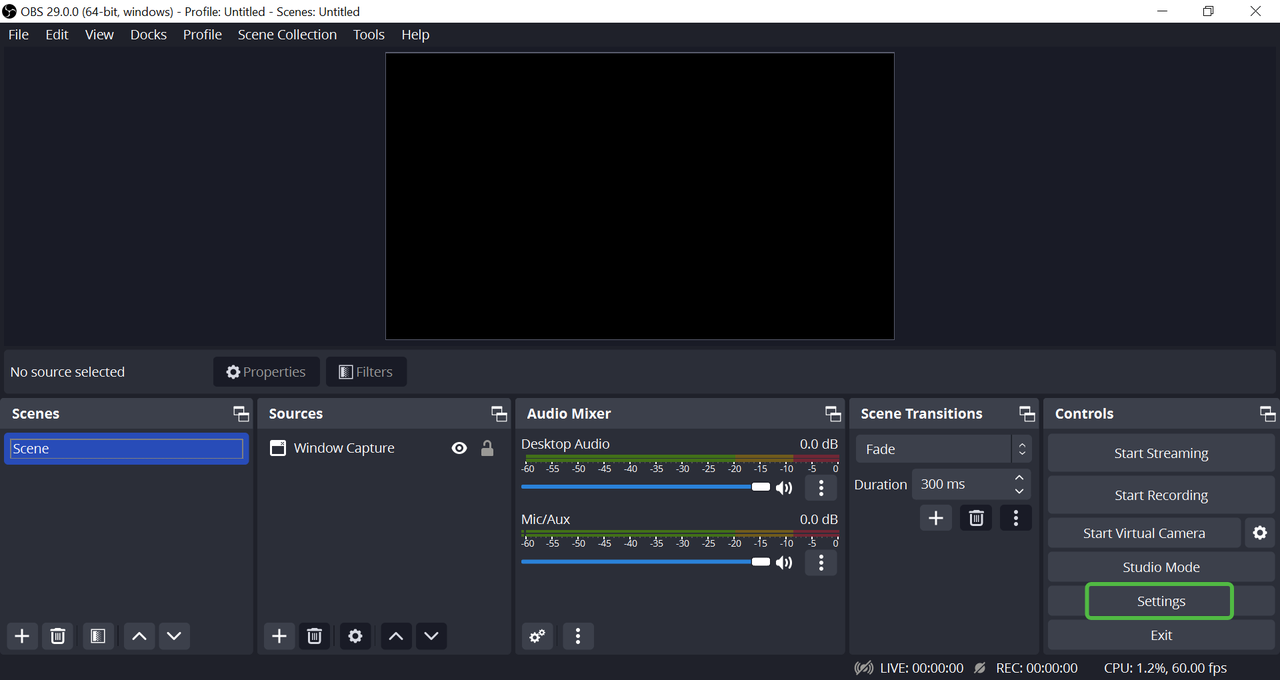
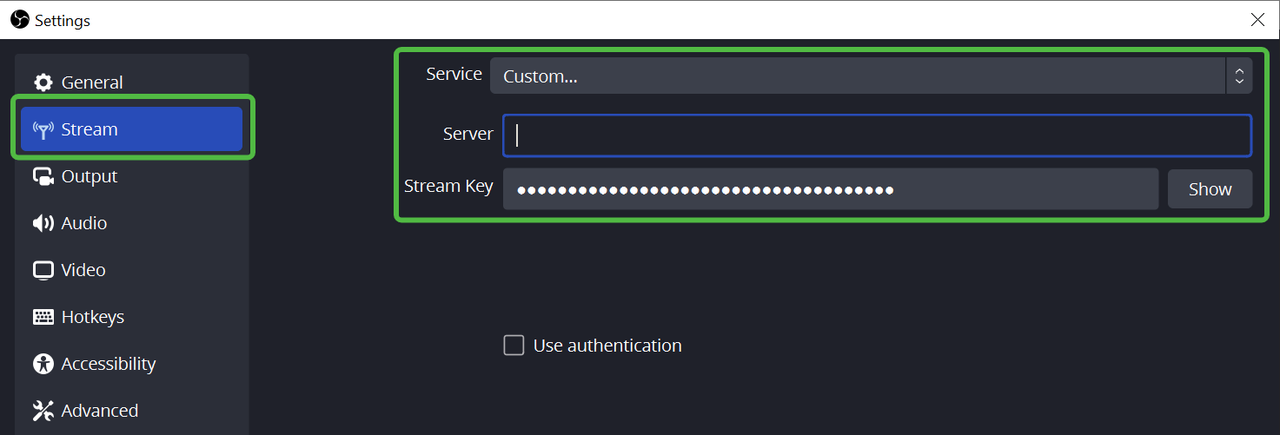
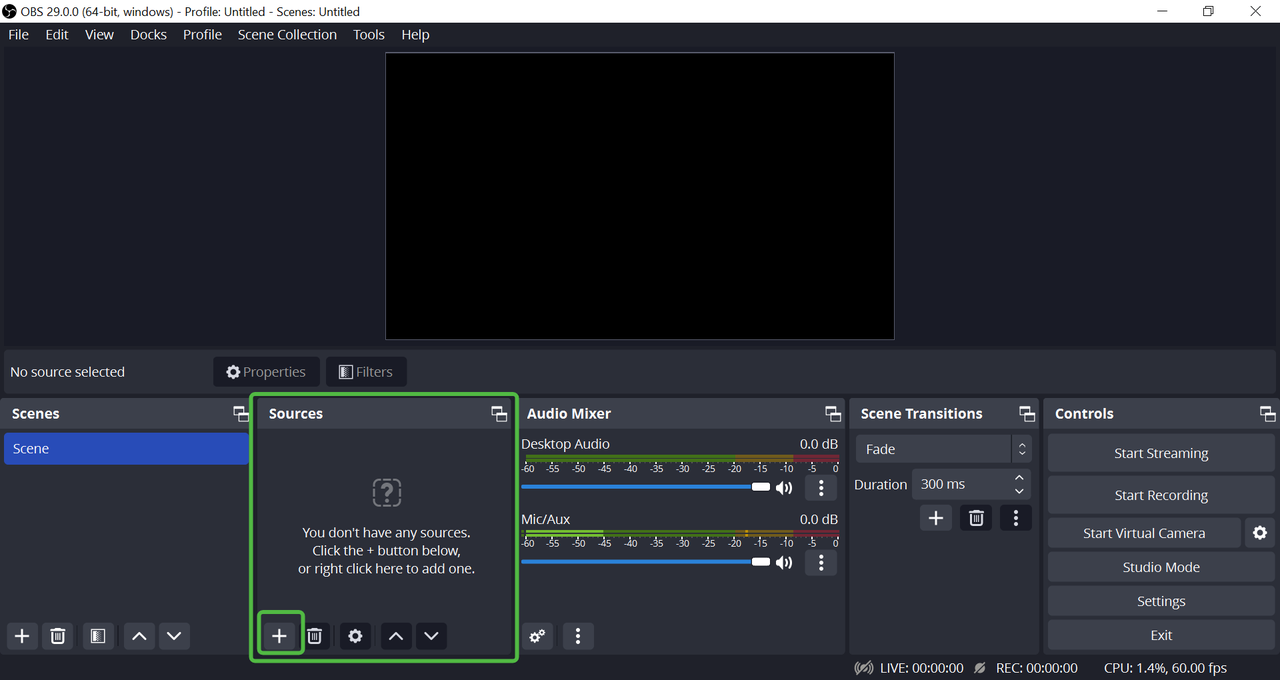
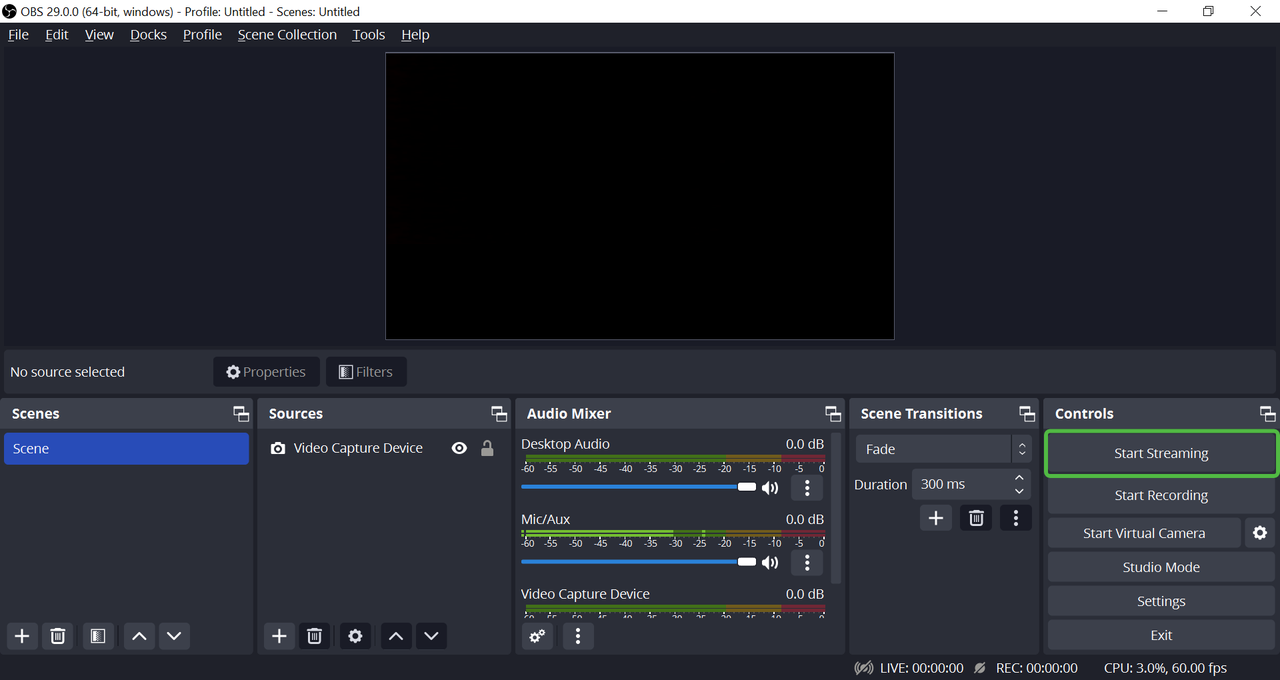
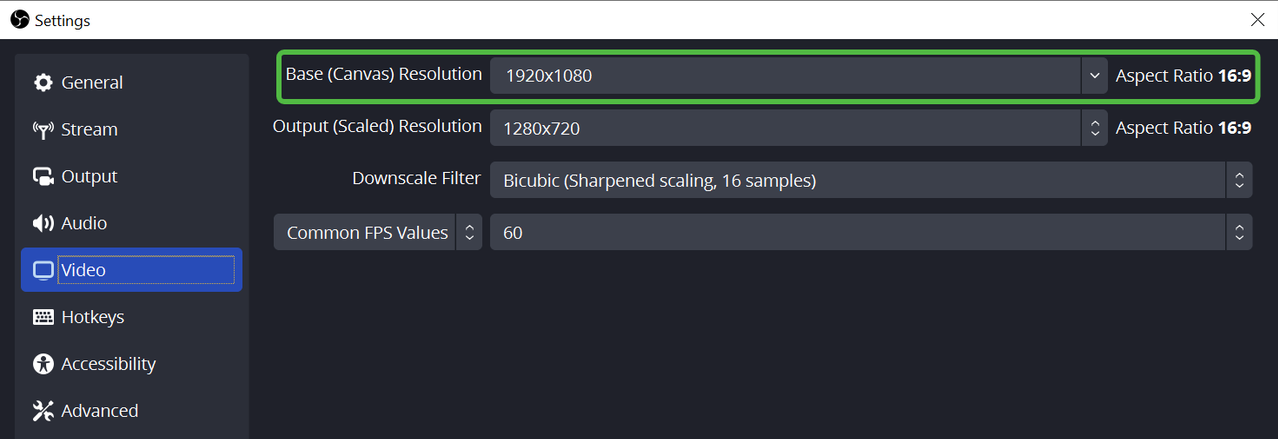
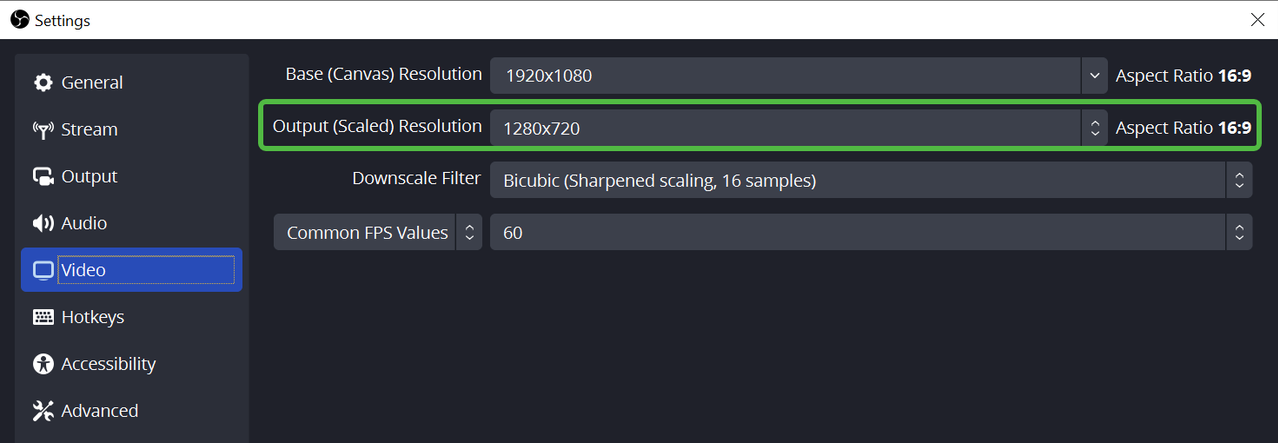
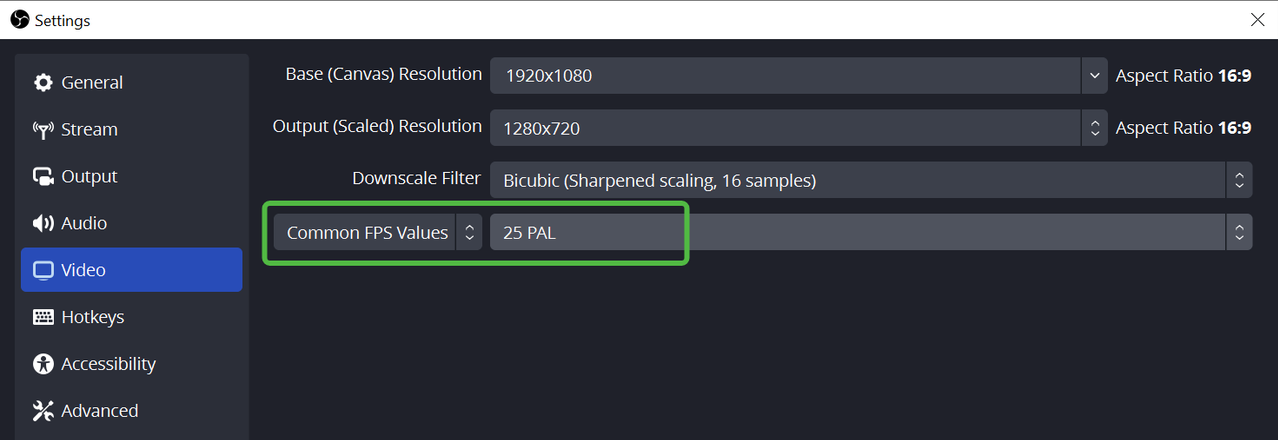
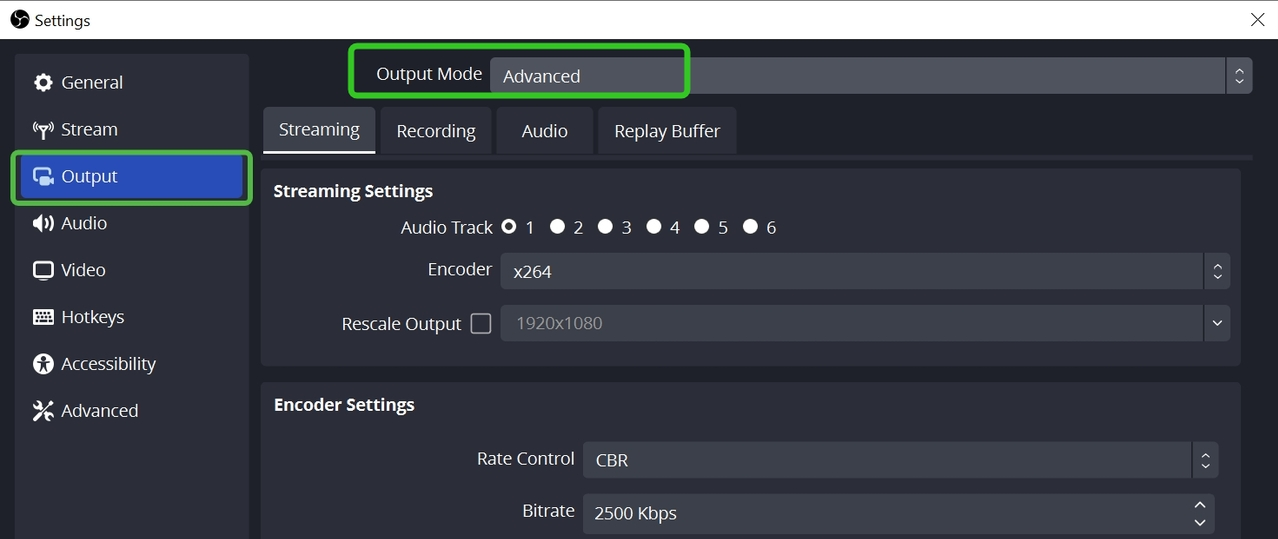
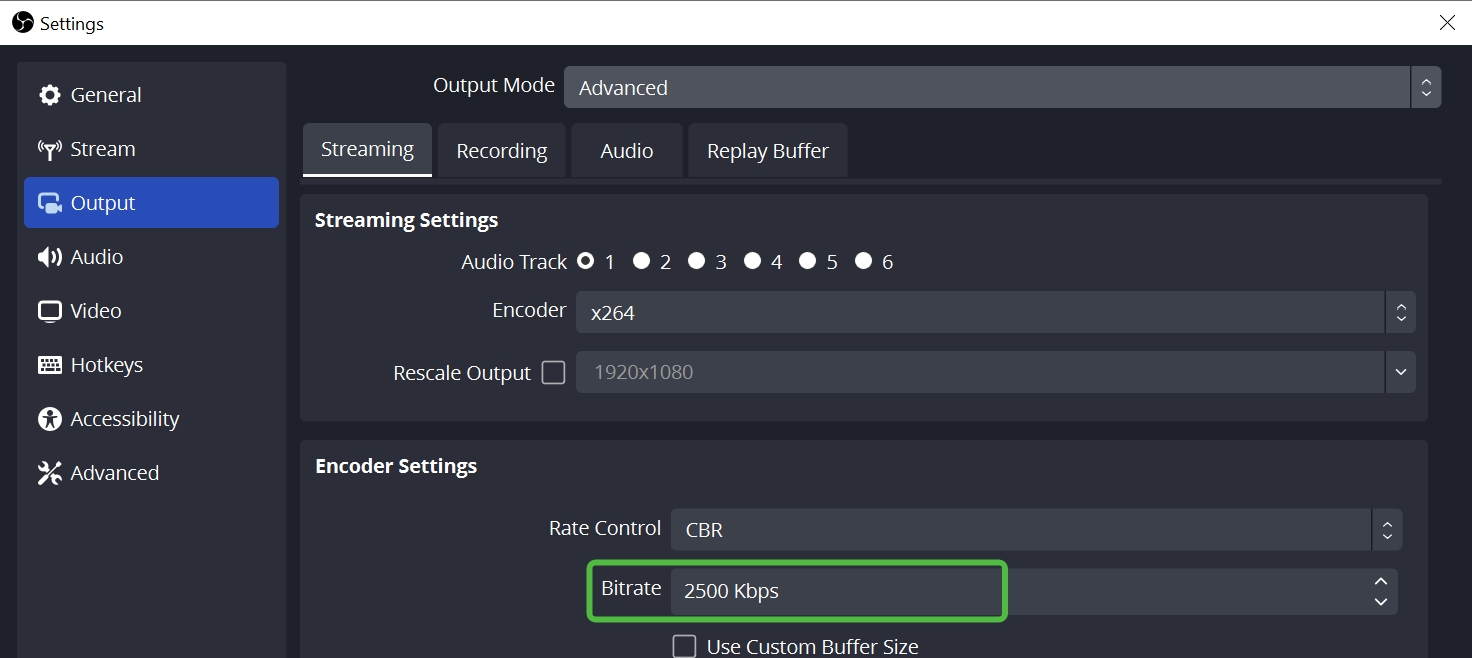
Mau tau lebih lanjut? Yuk, baca artikel selanjutnya di ShopAcademy untuk eksplorasi lebih dalam tentang penggunaan OBS!
Selamat mencoba dan semoga sukses dengan LIVE kamu!
Kamu pasti paham banget bagaimana ribetnya persiapan sebelum memulai siaran. Apalagi kalau targetnya adalah LIVE streaming profesional berkualitas yang ramai audiens, dan menghasilkan banyak konversi penjualan.
Pasti banyak banget yang harus disiapkan, mulai dari pengaturan kamera, lighting, hingga memastikan audio tidak pecah ketika sampai di telinga audiens.
Tapi, kamu sudah tahu belum, kalau sekarang ada tools yang bisa bikin persiapan LIVE TikTok Shop by Tokopedia jadi lebih mudah?
Kalau belum, yuk, kenalan dengan alat untuk LIVE streaming bernama OBS studio! Lalu temukan berbagai fitur yang bisa membantu kamu menghadirkan LIVE streaming berkualitas!
Hi Seller, pernah lihat LIVE dengan tampilan yang lebih profesional dan menarik? Penasaran gimana cara membuatnya? Yuk, simak artikel ini sampai habis!
Mungkin kamu sudah familiar atau bahkan sering melakukan LIVE dengan setup standar seperti menggunakan handphone, ring light, dan latar belakang sederhana. Tapi, apakah kamu ingin meningkatkan kualitas LIVE agar lebih menarik perhatian audiens dan berkesempatan mendapatkan konversi yang lebih tinggi? Faktanya, penonton cenderung lebih percaya pada penjual dengan tampilan LIVE yang profesional lho!Kenalan dengan OBS
Untuk kamu yang ingin meningkatkan kualitas LIVE, kamu bisa menggunakan OBS (Open Broadcast System). Pernah dengar? OBS memungkinkan kamu untuk:- Membuat latar belakang LIVE lebih menarik.
- Menggunakan kamera atau tools tambahan yang lebih profesional.
Syarat Mendapatkan Akses OBS
Sebelum mulai, pastikan kamu memenuhi syarat berikut ini:- Akunmu sudah memiliki akses untuk berjualan.
- Memiliki minimum jumlah followers sesuai ketentuan.
- Status akun dan tokomu sehat atau tidak memiliki pelanggaran.
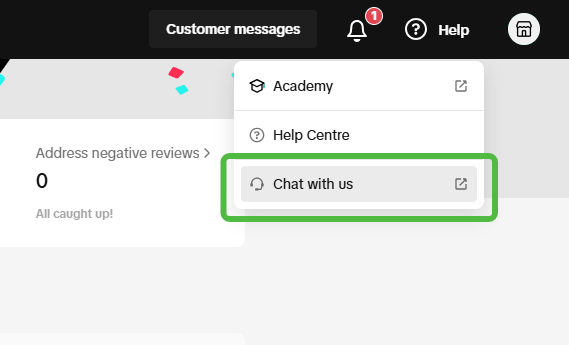
Cara Menggunakan OBS untuk LIVE
Setelah mendapatkan akses, ikuti langkah-langkah berikut ini:- Download dan Install OBS
- Unduh software OBS di https://obsproject.com/download.
- Menghubungkan OBS dengan Platform LIVE
- Buka Aplikasi TikTok dan pilih opsi casting LIVE melalui komputer.
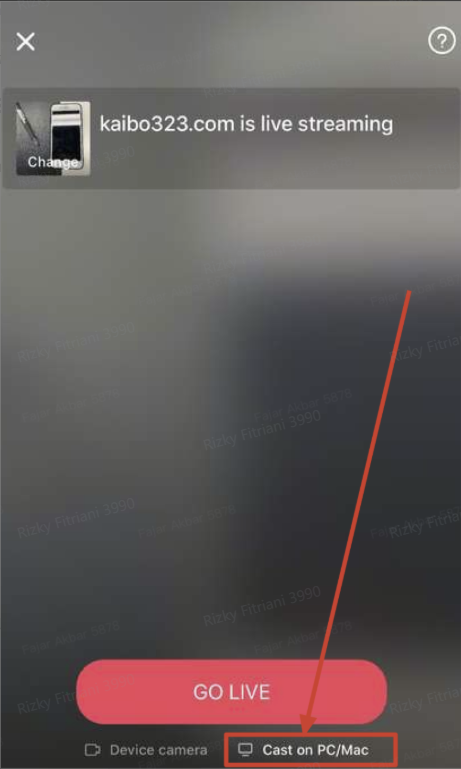
- Salin "Server URL" dan "Stream Key" yang tersedia.
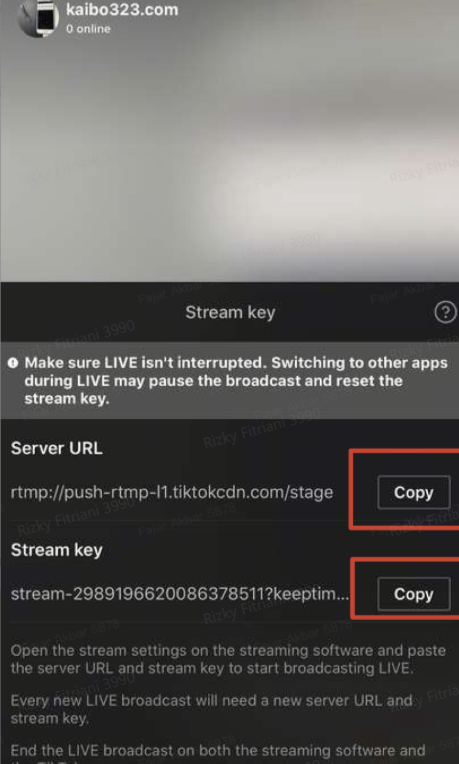
- Buka aplikasi OBS, masuk ke menu Settings, lalu masukkan "Server URL" dan "Stream Key" yang telah disalin.
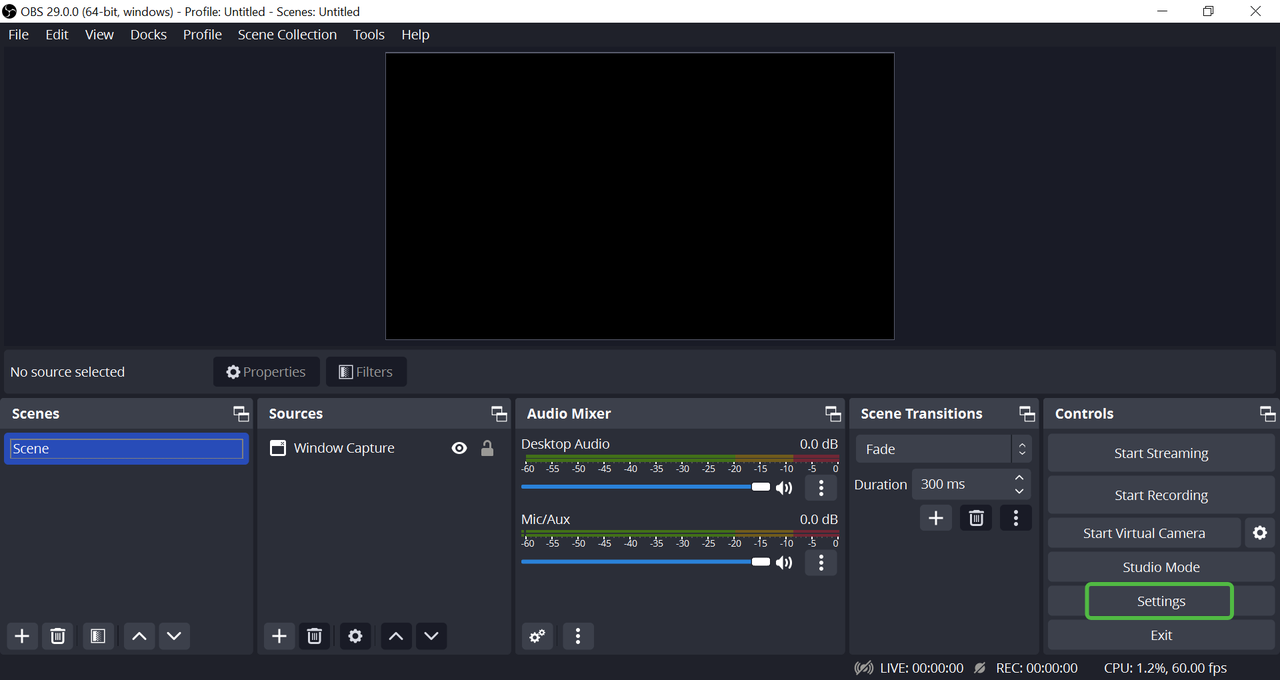
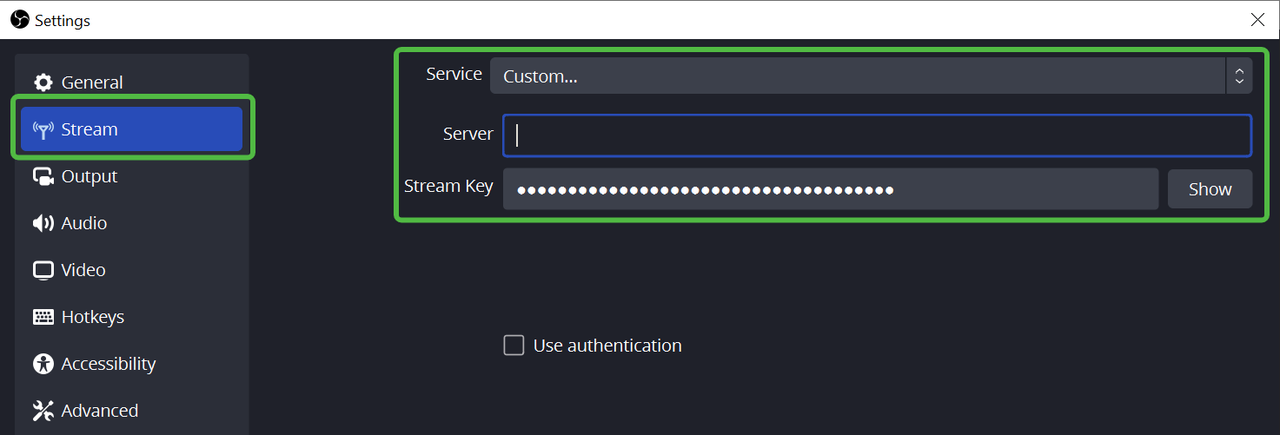
- Pilih Sumber LIVE
- Kamu bisa memilih untuk menggunakan perangkat mobile, kamera tambahan, atau audio lainnya yang ingin ditampilkan saat LIVE.
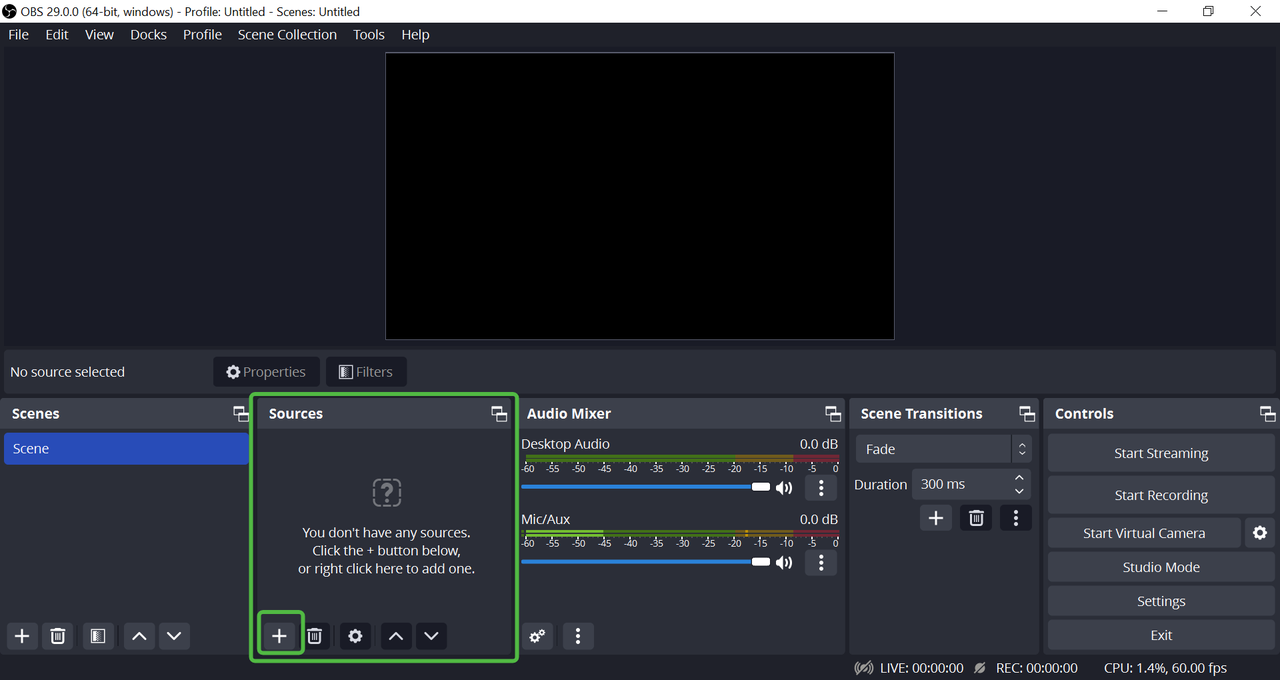
- Mulai Casting LIVE!
- Setelah semua pengaturan selesai, kamu siap untuk memulai LIVE dengan kualitas yang lebih profesional!
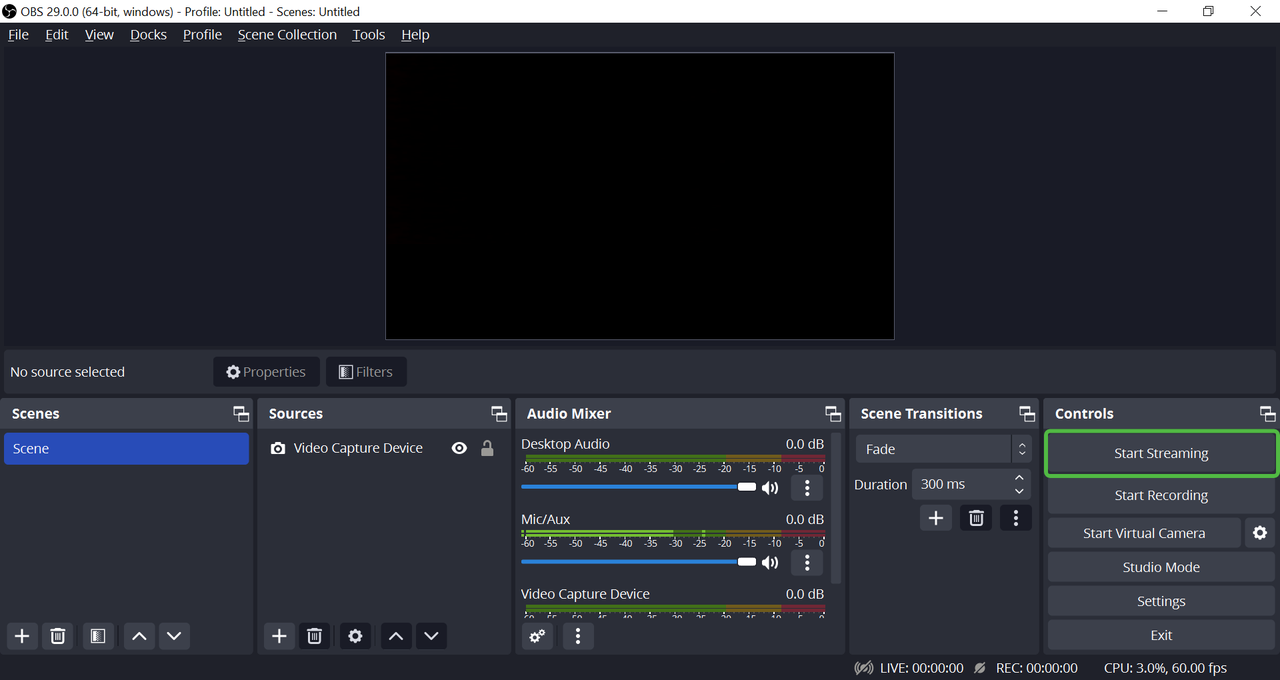
Pengaturan Dasar OBS yang Perlu Kamu Ketahui
Untuk mendapatkan hasil terbaik, pahami beberapa pengaturan dasar berikut:- Resolusi Canvas: Sesuaikan ukuran rasio, misalnya 1080x1920 dengan rasio aspek 9:16.
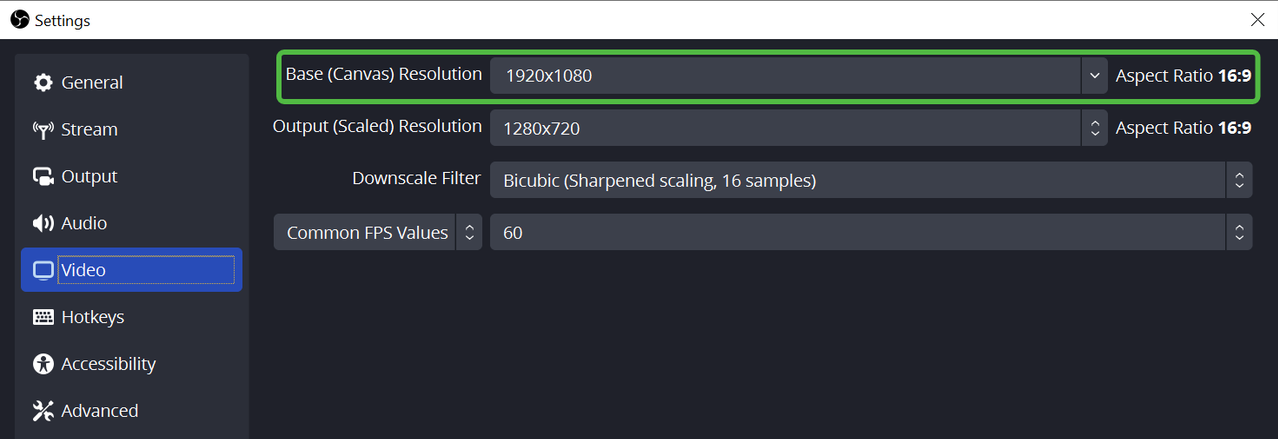
- Resolusi Output: Pilih resolusi streaming yang diinginkan (480p, 720p, dll.).
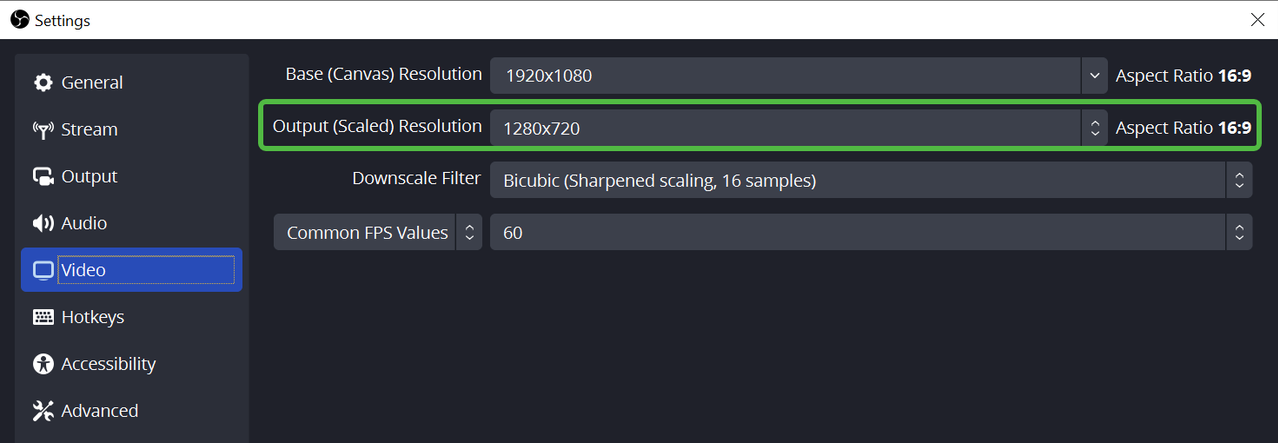
- Frame Per Second (FPS): Disarankan menggunakan 25PAL untuk hasil optimal.
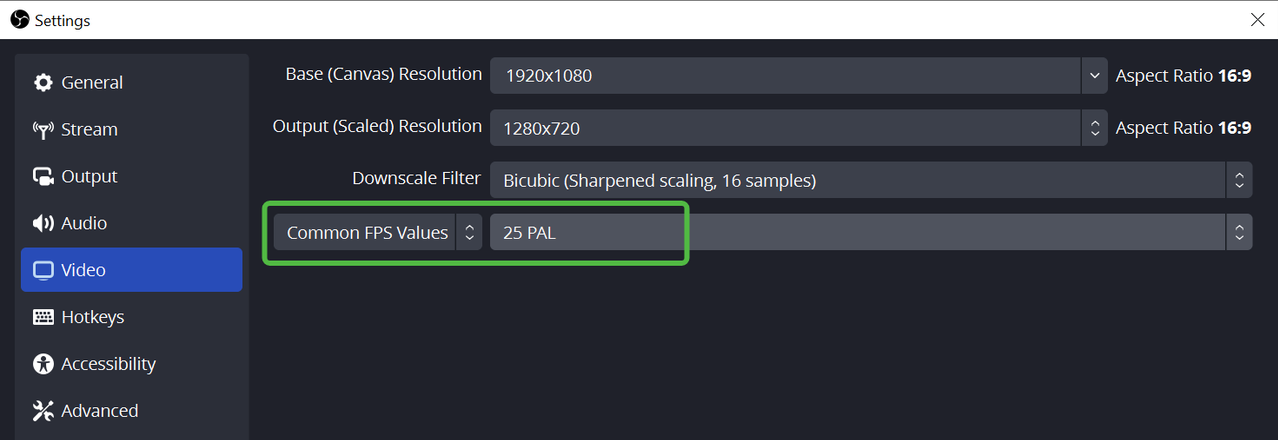
- Bitrate Streaming:
- 2500 Kbps untuk scene standar.
- 4000 Kbps untuk scene yang lebih kompleks.
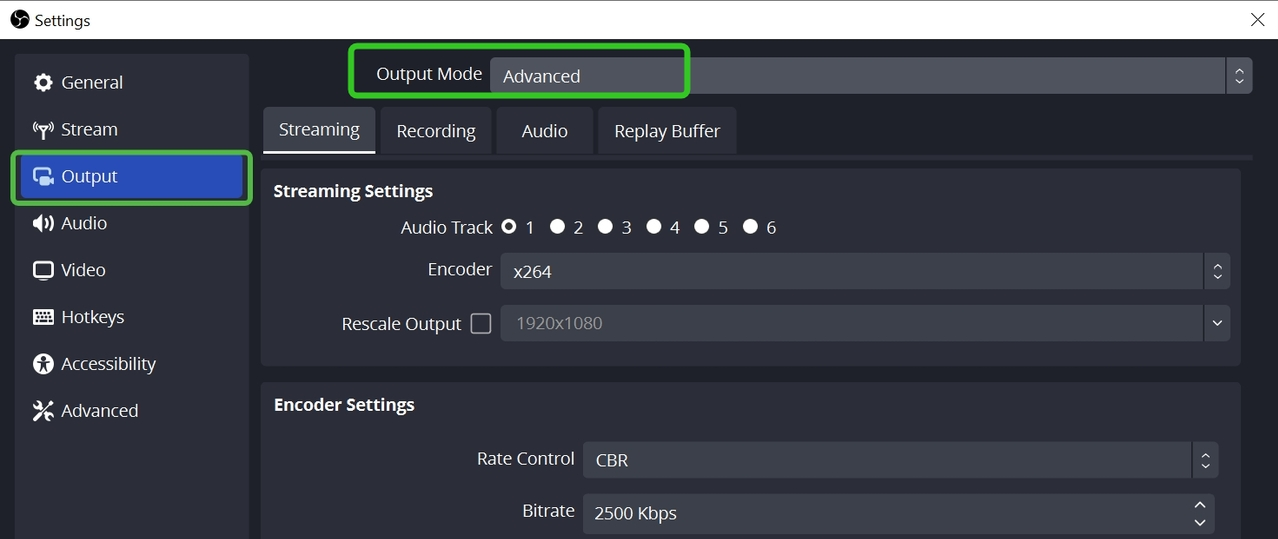
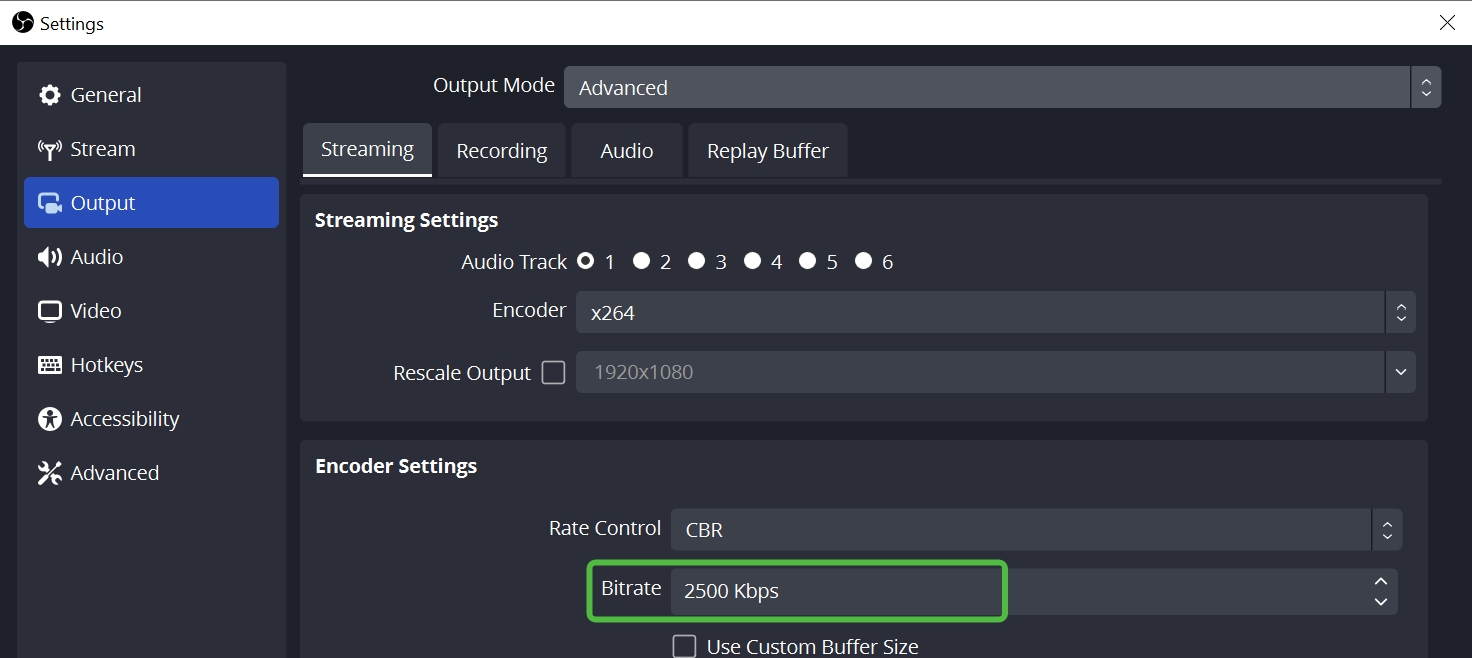
Tips Tambahan untuk LIVE yang Profesional
- Bereksperimenlah dengan pencahayaan agar produk terlihat lebih menonjol.
- Pastikan latar belakang tidak mengganggu fokus audiens.
- Gunakan kamera dan mikrofon berkualitas untuk hasil suara dan gambar yang lebih baik.
Mau tau lebih lanjut? Yuk, baca artikel selanjutnya di ShopAcademy untuk eksplorasi lebih dalam tentang penggunaan OBS!
Selamat mencoba dan semoga sukses dengan LIVE kamu!
You may also be interested in
- 21 lessons
LIVE
Pelajari strategi melakukan LIVE yang menarik, menjual, dan meningkatkan konversi.
- 3 lessons
Pembuatan Konten LIVE
Cara membuat LIVE yang menarik untuk meningkatkan penjualan dan keterlibatan.
- 2 lessons
Pahami Industri LIVE & Kembangkan Pola Pikir Host
Pengenalan tentang industri LIVE, pentingnya, dan bagaimana mengembangkan pola pikir sebagai host ya…

Dapatkan Lebih Banyak Audiens ke LIVE Anda secara Gratis
Artikel ini akan memandu Anda untuk membuat video pendek secara otomatis dengan menggunakan kembali…